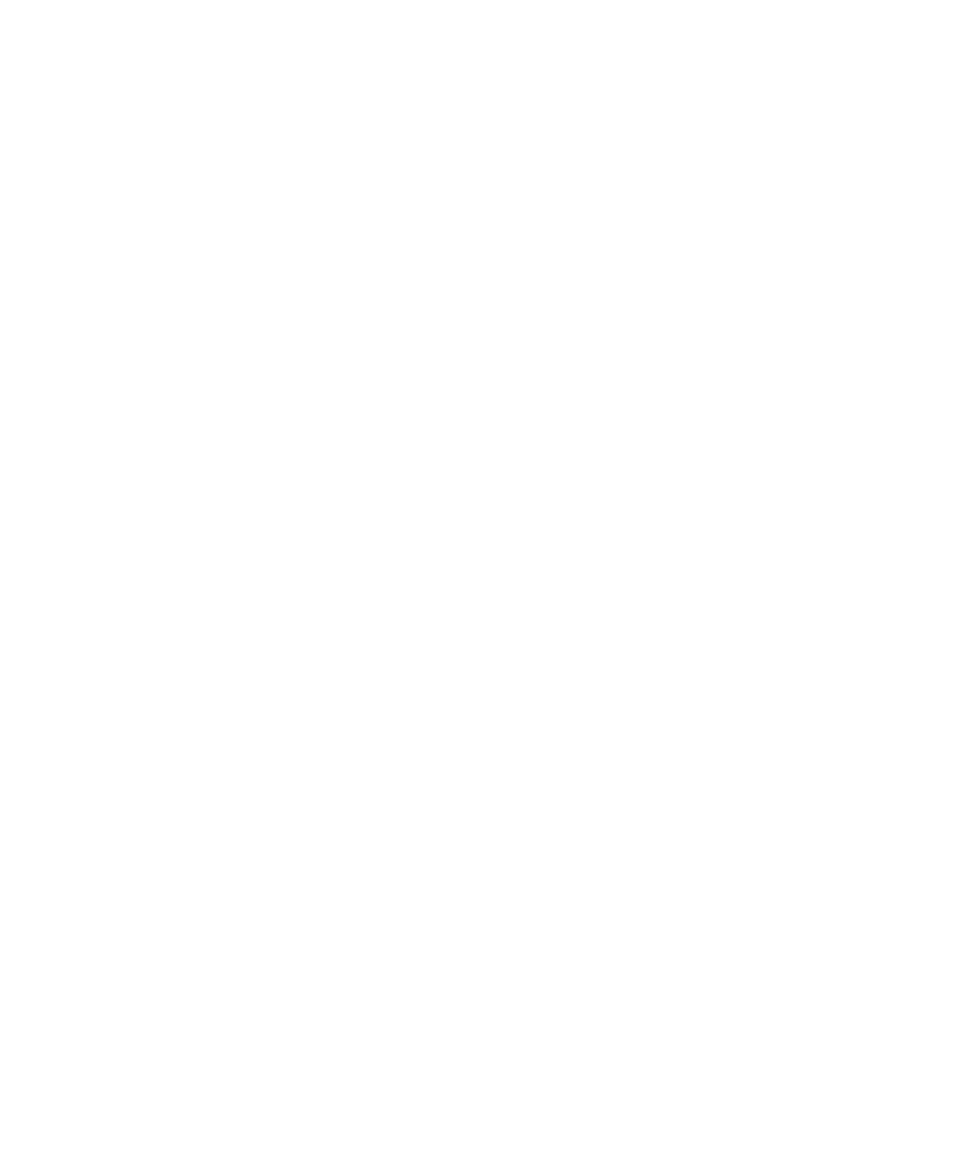
メモリクリーニング
メモリクリーニングについて
メモリクリーニングを実行すると、BlackBerry® デバイスの一時メモリから機密データが削除されます。 機密デー
タには、キーストアブラウザのキャッシュに含まれるデータ、暗号化されていないメールのデータ、LDAP 認証のパ
スワード、証明書やキー検索のデータなどがあります。
メモリクリーニングをオンにすると、メモリクリーニングアプリケーションは、次の場合に機密データを自動的に削
除します。
•
デバイスをホルスターにしまった場合
•
一定時間デバイスを使用しなかった場合
•
コンピュータと同期している場合
•
デバイスの時刻やタイムゾーンを変更した場合
•
デバイスをロックした場合
ユーザーガイド
セキュリティ
281
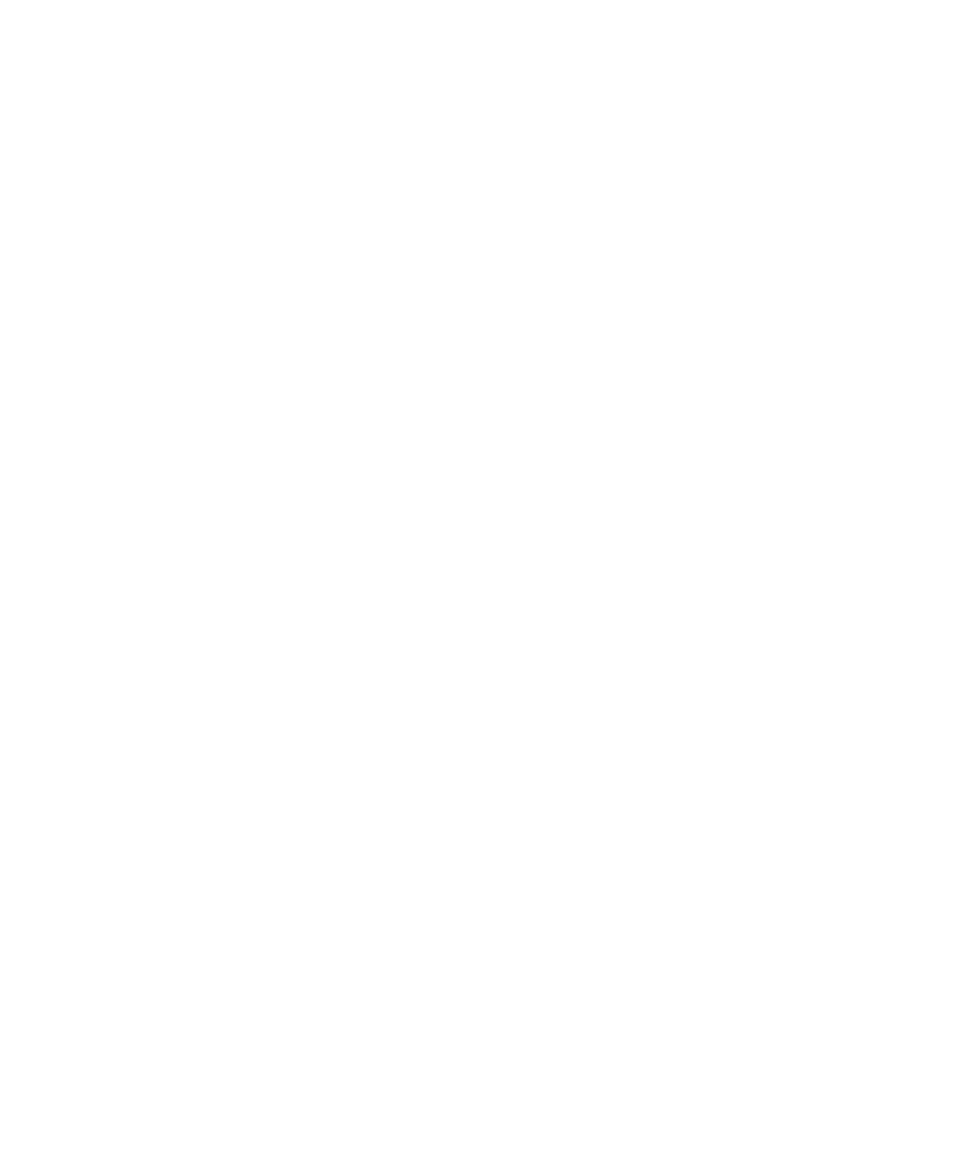
メモリクリーニングをオンにする
1. ホームスクリーンまたはフォルダ内で、オプションアイコンをクリックします。
2. [セキュリティのオプション]をクリックします。
3. [高度なセキュリティオプション]をクリックします。
4. [メモリクリーニング]をクリックします。
5. [状態]フィールドを[有効]に変更します。
6. メニューキーを押します。
7. [保存]をクリックします。
デバイスメモリから機密データを削除するタイミングの変更
1. ホームスクリーンまたはフォルダ内で、オプションアイコンをクリックします。
2. [セキュリティのオプション]をクリックします。
3. [高度なセキュリティオプション]をクリックします。
4. [メモリクリーニング]をクリックします。
5. 次の操作を実行します。
• BlackBerry® デバイスをホルスターに挿入したときに機密データが削除されないようにするには、[ホルスタ
ー挿入時に消去]フィールドを[いいえ]に変更します。
• デバイスのアイドル状態が一定時間継続した場合に機密データが削除されないようにするには、[アイドル時
に消去]フィールドを[いいえ]に変更します。
• デバイスの使用を中止してから機密データをデバイスメモリから削除するまでの待機時間を変更するには、
[アイドルのタイムアウト]フィールドを変更します。
6. メニューキーを押します。
7. [保存]をクリックします。
デバイスの一時メモリからのアプリケーション機密データの削除
1. ホームスクリーンまたはフォルダ内で、オプションアイコンをクリックします。
2. [セキュリティのオプション]をクリックします。
3. [高度なセキュリティオプション]をクリックします。
4. [メモリクリーニング]をクリックします。
5. すべてのアプリケーションの機密データを削除するには、メニューキーを押します。 [今すぐ消去]をクリック
します。
ホームスクリーンでのメモリクリーナーアイコンの表示
1. ホームスクリーンまたはフォルダ内で、オプションアイコンをクリックします。
2. [セキュリティのオプション]をクリックします。
3. [高度なセキュリティオプション]をクリックします。
4. [メモリクリーニング]をクリックします。
5. [ホームスクリーンにアイコンを表示]フィールドを[はい]に変更します。
ユーザーガイド
セキュリティ
282
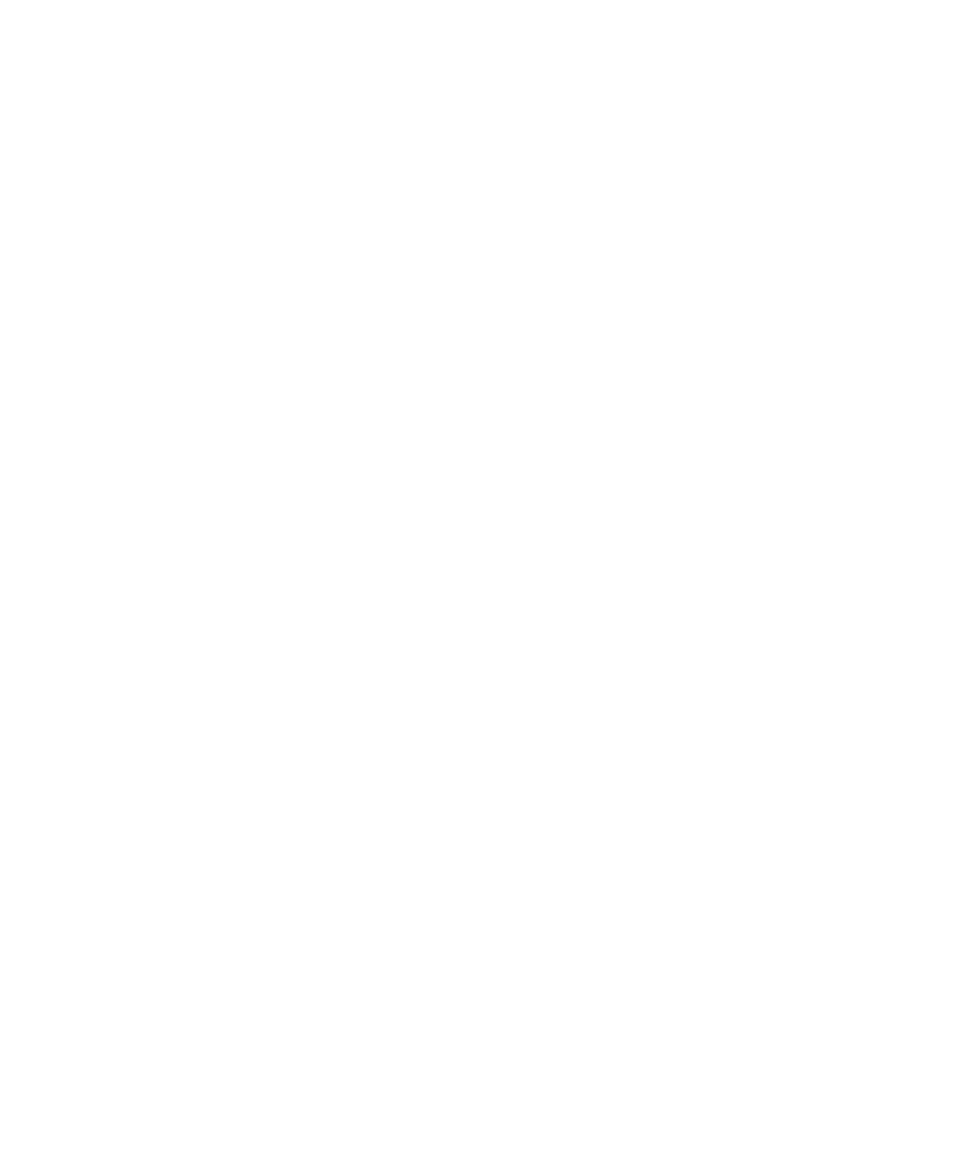
6. メニューキーを押します。
7. [保存]をクリックします。